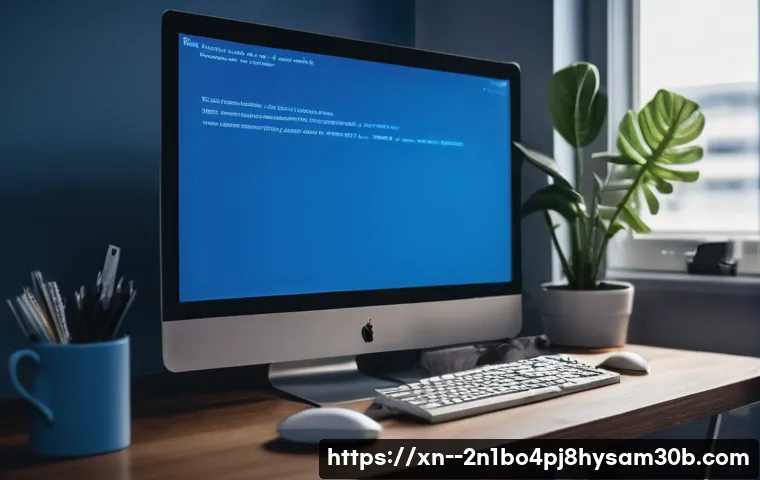컴퓨터를 사용하다 보면 갑자기 파란 화면이 뜨면서 멈춰버리는, 이른바 ‘블루스크린’을 마주하게 될 때가 있죠. 정말 당황스럽고 하던 작업까지 날아갈까 봐 등골이 오싹해지는데요. 특히 “KERNEL_DATA_INPAGE_ERROR”라는 메시지를 보게 된다면, 아 이건 또 무슨 문제인가 싶어 막막해지실 거예요.

이 오류는 윈도우가 시스템 메모리나 저장 장치에서 중요한 데이터를 불러오는 과정에서 문제가 생겼을 때 주로 발생하곤 합니다. 단순히 스쳐 지나가는 오류겠거니 하고 방치하면 나중에 더 심각한 상황으로 이어질 수 있어서, 미리 알고 대처하는 것이 정말 중요해요. 제가 직접 겪고 해결하며 터득한 경험들을 바탕으로, 여러분의 소중한 컴퓨터를 지킬 수 있는 유익한 정보들을 지금부터 정확하게 알아보도록 할게요!
내 컴퓨터의 ‘SOS 신호’, KERNEL_DATA_INPAGE_ERROR의 진짜 의미는?
페이지 파일 손상, 블루스크린의 주범이 될 수 있어요
여러분, 컴퓨터가 갑자기 파란 화면을 띄우며 “KERNEL_DATA_INPAGE_ERROR”라고 외칠 때, 저는 처음엔 정말 깜짝 놀랐어요. 마치 컴퓨터가 “나 지금 힘들어!” 하고 비명을 지르는 것 같았죠. 이 오류의 핵심에는 바로 ‘페이지 파일(Page File)’이라는 친구가 자리 잡고 있답니다.
윈도우는 실제 RAM 용량이 부족할 때 하드 드라이브나 SSD의 일부를 가상 메모리로 사용하는데, 이때 생성되는 것이 바로 이 페이지 파일이에요. 쉽게 말해, 램이 모자랄 때 잠시 하드디스크를 램처럼 쓰는 공간이라고 생각하시면 돼요. 그런데 만약 이 페이지 파일이 손상되거나, 윈도우가 여기에 저장된 중요한 데이터를 제대로 읽어오지 못하면 블루스크린이 뜨는 거죠.
제가 겪었던 경험 중에는, 갑자기 컴퓨터 속도가 너무 느려지고 자꾸 버벅이길래 혹시나 하고 봤더니 이 오류가 뜨면서 재부팅되더라고요. 알고 보니 제 SSD의 일부 영역에 문제가 생겨서 페이지 파일을 제대로 관리하지 못하고 있었던 거예요. 컴퓨터의 수명이 다 되어가는 신호일 수도 있고, 단순히 소프트웨어적인 문제일 수도 있으니 너무 걱정부터 하진 마세요!
메모리나 저장 장치의 이상 신호를 놓치지 마세요
“KERNEL_DATA_INPAGE_ERROR”는 단순히 페이지 파일만의 문제가 아니었어요. 제가 한참 이 오류 때문에 골머리를 앓을 때, 주변의 컴퓨터 전문가 친구에게 물어보니 메모리(RAM)나 하드 디스크(HDD/SSD) 자체의 물리적인 손상이 원인일 수도 있다는 얘기를 해주더라고요.
시스템이 핵심 데이터를 메모리로 로드하려는데, 물리적 결함 때문에 실패하는 경우가 많다고 해요. 예전에 제가 쓰던 노트북에서 게임을 하다가 갑자기 틱 하는 소리와 함께 화면이 멈추고 이 블루스크린이 떴던 적이 있었는데, 그때는 정말 충격과 공포였죠. 나중에 알고 보니 램 슬롯의 접촉 불량이 문제였더라고요.
이런 경우, 컴퓨터는 “야, 나 지금 중요한 데이터 못 읽겠어! 저장 장치나 램 좀 봐줘!”라고 외치는 거나 다름없답니다. 바이러스나 악성 소프트웨어 감염으로 인해 시스템 파일이 손상되면서 이런 오류가 발생할 수도 있다고 하니, 다양한 가능성을 열어두고 확인해봐야 해요.
KERNEL_DATA_INPAGE_ERROR, 이렇게 접근하면 해결할 수 있어요!
‘CHKDSK’로 저장 장치 건강부터 체크!
이 오류를 처음 접했을 때, 저는 가장 먼저 ‘디스크 검사’부터 해봤어요. 왜냐하면 많은 경우 이 오류가 하드 디스크나 SSD의 손상된 섹터 때문에 발생하거든요. 마치 병원에 가면 가장 기본적인 검사부터 하는 것처럼, 컴퓨터에도 가장 기본적인 진단이 필요했던 거죠.
윈도우 검색창에 ‘cmd’를 입력하고 ‘관리자 권한으로 실행’을 눌러 명령 프롬프트를 띄운 다음, ‘chkdsk /f /r C:’라는 명령어를 입력하면 돼요. 여기서 ‘C:’는 보통 윈도우가 설치된 드라이브인데, 만약 다른 드라이브에서 문제가 발생했다면 해당 드라이브 문자를 입력해주시면 됩니다.
이 명령은 디스크의 파일 시스템 오류를 수정하고, 손상된 섹터를 찾아서 읽을 수 있는 정보를 복구해주는 아주 중요한 역할을 해요. 제가 직접 해보니, 시간이 좀 걸리긴 하지만 컴퓨터의 안정성을 위해 꼭 필요한 과정이더라고요. 검사가 끝나고 나면 컴퓨터가 훨씬 쾌적해진 것을 느낄 수 있을 거예요.
메모리, 혹시 너도 아팠니? ‘메모리 진단 도구’로 확인하기
디스크 검사 후에도 문제가 계속된다면, 다음은 메모리(RAM)를 의심해볼 차례예요. 사실 램은 고장이 잘 안 나는 부품이라고 생각하기 쉽지만, 불량 램 때문에 블루스크린을 겪는 분들이 의외로 많답니다. 윈도우에는 ‘Windows 메모리 진단’이라는 아주 유용한 도구가 기본으로 내장되어 있어요.
이걸 사용하면 별도의 프로그램 설치 없이도 램의 물리적 문제를 확인할 수 있죠. ‘Windows 키 + R’을 눌러 실행 창을 열고 ‘mdsched.exe’를 입력한 다음 엔터를 누르면 ‘Windows 메모리 진단’ 도구가 실행돼요. 그 다음 ‘지금 다시 시작하여 문제 확인(권장)’을 선택하면 컴퓨터가 재부팅되면서 메모리 검사가 시작됩니다.
제 경험상, 메모리 테스트는 시간이 꽤 걸리지만, 만약 여기서 문제가 발견된다면 불량 메모리를 교체하는 것만으로도 거짓말처럼 블루스크린이 사라지는 마법을 경험할 수 있을 거예요.
소프트웨어 꼬임도 잡고, 드라이버도 챙겨야죠!
‘시스템 파일 검사기’로 윈도우 건강 회복하기
하드웨어 점검으로도 해결되지 않는다면, 소프트웨어적인 문제, 특히 윈도우 시스템 파일의 손상을 의심해봐야 합니다. 윈도우 핵심 파일이 손상되면 메모리 할당 방식에 영향을 미 쳐 ‘KERNEL_DATA_INPAGE_ERROR’를 유발할 수 있어요. 저도 이런 경우를 겪었는데, 이럴 때는 ‘시스템 파일 검사기(SFC)’ 도구를 사용하면 해결되는 경우가 많아요.
명령 프롬프트(관리자)를 열고 ‘sfc /scannow’ 명령어를 입력한 다음 엔터를 누르면, 윈도우가 스스로 손상된 시스템 파일을 찾아서 복구해준답니다. 이 과정은 마치 컴퓨터가 자기 몸을 스스로 치료하는 것과 같아요. 저는 이 방법으로 여러 번 윈도우 오류를 해결했던 경험이 있어서, 여러분도 꼭 시도해보시길 권해요.
만약 ‘sfc /scannow’로도 해결되지 않는다면, ‘DISM’ 명령어를 통해 윈도우 이미지 자체를 복구하는 방법도 있답니다.
오래된 드라이버, 혹시 블루스크린의 원흉?
생각지도 못하게 블루스크린의 원인이 되는 것 중 하나가 바로 ‘오래된 드라이버’예요. 특히 디스크 컨트롤러 드라이버나 그래픽 카드 드라이버가 최신 윈도우와 호환되지 않거나 손상되면, 시스템이 데이터를 읽어오는 과정에서 문제를 일으킬 수 있죠. 장치 관리자에서 디스크 드라이브와 IDE/ATA/ATAPI 컨트롤러 섹션을 확장하고, 해당 드라이버들을 마우스 오른쪽 버튼으로 클릭해서 ‘드라이버 업데이트’를 선택하는 방법이 있어요.
제가 예전에 그래픽 카드 드라이버를 업데이트하고 나서 게임 중 블루스크린이 뜨는 현상이 사라졌던 경험이 있어서, 드라이버 점검도 잊지 말고 해보시길 추천합니다. 제조사 웹사이트에서 최신 드라이버를 직접 다운로드하여 설치하는 것도 좋은 방법이에요.
블루스크린과의 이별을 위한 확실한 마무리!
바이러스, 너 때문에 컴퓨터가 아팠어!
사실 컴퓨터 오류의 숨은 주범 중 하나가 바로 바이러스나 악성 소프트웨어인 경우가 많아요. 저도 예전에 한 번 백신 프로그램이 제대로 업데이트되지 않아서 랜섬웨어에 감염될 뻔했던 아찔한 경험이 있답니다. 이런 악성 코드들은 시스템 파일을 손상시키거나, 컴퓨터 자원을 비정상적으로 사용해서 ‘KERNEL_DATA_INPAGE_ERROR’를 유발할 수 있어요.
윈도우 디펜더나 신뢰할 수 있는 안티바이러스 프로그램을 사용해서 정기적으로 전체 시스템을 검사하는 것이 정말 중요해요. 혹시 모를 상황에 대비해 주기적으로 검사를 진행하고, 발견된 위협은 즉시 제거해야 합니다. 제가 늘 강조하는 말이지만, 보안은 아무리 강조해도 지나치지 않아요!
블루스크린 재발 방지를 위한 습관, 이것만은 지키자!

블루스크린을 한 번 겪고 나면 다시는 겪고 싶지 않은 게 사람 마음이죠? 그래서 평소에 컴퓨터를 관리하는 습관이 정말 중요하답니다. 일단 윈도우와 모든 드라이버를 항상 최신 상태로 유지하는 것이 기본 중의 기본이에요.
그리고 앞서 말씀드린 디스크 검사(chkdsk)나 메모리 진단 도구는 문제가 없더라도 가끔 한 번씩 돌려서 컴퓨터의 건강 상태를 확인해주는 것이 좋아요. 또, 불필요한 프로그램은 과감하게 삭제하고, 정품 소프트웨어만 사용하는 것도 중요합니다. 컴퓨터 내부의 먼지를 정기적으로 청소해주는 것도 발열을 줄여 부품 수명을 늘리는 데 도움이 된답니다.
| 문제 원인 | 점검 및 해결 방법 | 비고 |
|---|---|---|
| 저장 장치(HDD/SSD) 오류 | chkdsk /f /r C: 명령어 실행 | 명령 프롬프트(관리자 권한)로 실행, 재부팅 필요 |
| RAM(메모리) 오류 | Windows 메모리 진단 도구 실행 (mdsched.exe) | 재부팅 후 검사 진행, 불량 램 교체 필요 |
| 시스템 파일 손상 | sfc /scannow 명령어 실행 | 명령 프롬프트(관리자 권한)로 실행 |
| 드라이버 문제 (특히 디스크 컨트롤러, 그래픽 카드) | 장치 관리자에서 드라이버 업데이트 또는 재설치 | 제조사 웹사이트에서 최신 드라이버 다운로드 권장 |
| 바이러스/악성 코드 감염 | 안티바이러스 프로그램으로 전체 시스템 검사 | 윈도우 디펜더 또는 신뢰할 수 있는 백신 사용 |
블루스크린 때문에 잃어버린 데이터, 다시 찾을 수 있을까요?
블루스크린이 뜨는 것도 서러운데, 중요한 작업 중이었다면 저장하지 못한 데이터는 하늘로 날아가 버리죠. 저도 이 경험 때문에 얼마나 속상했는지 몰라요. 하지만 너무 좌절하지 마세요!
데이터 복구 전문 소프트웨어나 서비스를 이용하면 손실된 데이터를 다시 찾을 수 있는 가능성이 있답니다. 물론 100% 보장되는 것은 아니지만, 시도해볼 가치는 충분해요. 혹시 모를 사고에 대비해서 중요한 자료는 주기적으로 외부 저장 장치나 클라우드에 백업해두는 습관을 들이는 것이 가장 현명한 방법이라는 것을 잊지 마세요.
제 개인적인 경험으로 볼 때, 백업은 정말 ‘후회 없는 보험’과도 같으니까요!
궁금증 해소! 자주 묻는 질문들 모아봤어요
Q: KERNEL_DATA_INPAGE_ERROR가 특정 파일 이름과 함께 뜨는데 이건 무슨 의미인가요?
A: 네, 가끔 오류 메시지에 ‘ntfs.sys’나 ‘ataport.sys’와 같은 특정 파일 이름이 함께 표시될 때가 있어요. 이건 해당 파일과 관련된 소프트웨어 또는 장치 드라이버에 문제가 있을 가능성이 높다는 것을 의미해요. 이럴 때는 그 파일과 관련된 프로그램을 업데이트하거나 재설치해보는 것이 좋습니다.
예를 들어, 그래픽 카드 관련 파일이라면 그래픽 드라이버를 최신 버전으로 업데이트해보는 거죠.
Q: 오류 해결 후에도 컴퓨터가 예전 같지 않아요, 어떻게 해야 하나요?
A: 오류를 해결했다고 해도 컴퓨터의 전반적인 성능이 저하된 것 같다면, 시스템 최적화를 고려해볼 수 있습니다. 불필요한 시작 프로그램을 정리하고, 디스크 조각 모음을 실행하며, 윈도우의 가상 메모리 설정을 최적화하는 것 등이 도움이 될 수 있어요. 그래도 만족스럽지 않다면, 최후의 수단으로 윈도우를 새로 설치하는 것도 좋은 방법입니다.
깨끗한 환경에서 다시 시작하면 컴퓨터가 새 생명을 얻은 듯 빨라질 거예요. 물론 이전에 백업은 필수겠죠!
글을마치며
컴퓨터가 갑자기 멈추고 파란 화면이 뜰 때의 그 당혹스러움은 겪어보지 않은 사람은 모를 거예요. 특히 KERNEL_DATA_INPAGE_ERROR는 뭔가 심각한 문제가 생긴 것 같아 마음을 더 졸이게 만듭니다. 하지만 오늘 제가 알려드린 방법들을 차근차근 따라 해보신다면, 대부분의 경우 이 블루스크린의 공포에서 벗어나실 수 있을 거예요. 평소 꾸준한 관리와 작은 관심이 여러분의 소중한 컴퓨터를 더 오래, 더 안정적으로 지켜줄 거랍니다. 우리 모두 컴퓨터 걱정 없이 쾌적한 디지털 생활을 즐겨봐요!
알아두면 쓸모 있는 정보
1. 주기적인 데이터 백업은 선택이 아닌 필수예요. 갑작스러운 하드웨어 고장이나 소프트웨어 오류로 데이터가 손실될 경우를 대비해, 중요한 파일들은 외장 하드나 클라우드 서비스에 꾸준히 백업해두는 습관을 들이는 것이 가장 중요합니다. 저는 매주 한 번씩 중요한 문서들을 클라우드에 동기화해두는 편인데, 덕분에 갑작스러운 문제에도 마음이 한결 놓이더라고요. 혹시 모를 상황에 대비하는 최고의 보험이라고 생각하시면 됩니다.
2. 윈도우와 장치 드라이버는 항상 최신 상태로 유지해주세요. 마이크로소프트는 시스템 안정성과 보안을 위해 주기적으로 윈도우 업데이트를 제공하고, 하드웨어 제조사들도 드라이버 업데이트를 통해 버그를 수정하고 성능을 개선합니다. 이런 업데이트들을 게을리하면 뜻밖의 호환성 문제나 시스템 오류로 이어질 수 있어요. 특히 그래픽 카드나 디스크 컨트롤러 드라이버는 블루스크린과 직결될 수 있으니 꼭 확인해 보세요.
3. 신뢰할 수 있는 안티바이러스 프로그램을 설치하고 정기적으로 검사하세요. 악성 코드와 바이러스는 시스템 파일을 손상시키고 컴퓨터 자원을 낭비시켜 블루스크린의 주범이 될 수 있습니다. 윈도우 디펜더만으로도 충분하지만, 좀 더 강력한 보호를 원한다면 유료 백신 프로그램을 사용하는 것도 좋은 방법입니다. 저는 매일 퇴근 전에 전체 검사를 한 번씩 돌려주는 루틴을 가지고 있는데, 덕분에 불안감 없이 컴퓨터를 사용하고 있답니다.
4. 컴퓨터 내부 청소와 적절한 통풍 관리는 컴퓨터 수명 연장의 핵심이에요. 먼지는 부품의 발열을 유발하고 이는 곧 하드웨어 고장으로 이어질 수 있습니다. 최소 6 개월에 한 번씩은 컴퓨터 케이스를 열어 먼지를 제거해주고, 통풍이 잘 되는 곳에 컴퓨터를 배치하여 과열을 막아주는 것이 좋아요. 제가 예전에 과열 때문에 그래픽 카드가 맛이 간 경험이 있어서, 이후로는 먼지 관리에 정말 신경 쓰고 있어요. 작은 습관이 큰 비용을 절약해준답니다.
5. 시스템 성능 모니터링 툴을 활용하여 컴퓨터의 건강 상태를 수시로 확인하세요. CPU 온도, RAM 사용량, 디스크 활동량 등을 주기적으로 확인하면 잠재적인 문제를 미리 감지하고 대처할 수 있습니다. 문제가 커지기 전에 작은 이상 징후를 발견하고 해결하는 것이 훨씬 효율적이고 안전해요. 저는 ‘HWMonitor’ 같은 프로그램을 사용해서 항상 컴퓨터 상태를 체크하는 편인데, 여러분도 자신에게 맞는 모니터링 툴을 찾아 활용해보시길 강력히 추천합니다.
중요 사항 정리
KERNEL_DATA_INPAGE_ERROR 블루스크린은 주로 저장 장치(HDD/SSD)나 메모리(RAM) 문제, 혹은 시스템 파일 손상으로 발생합니다. 해결을 위해서는 CHKDSK 명령어로 디스크를 검사하고, Windows 메모리 진단 도구로 램을 확인하는 것이 우선이에요. 또한, SFC 명령어를 통한 시스템 파일 복구와 드라이버 업데이트, 그리고 주기적인 바이러스 검사도 필수적인 예방 및 해결책이랍니다. 중요한 데이터를 보호하기 위한 백업 습관도 잊지 마세요.
자주 묻는 질문 (FAQ) 📖
질문: KERNELDATAINPAGEERROR 블루스크린, 대체 왜 뜨는 걸까요? 이 오류가 뜻하는 바가 궁금해요!
답변: 컴퓨터를 쓰다가 갑자기 파란 화면이 뜨면서 “KERNELDATAINPAGEERROR” 메시지를 보면 정말 깜짝 놀라실 텐데요. 제가 직접 겪어보니 이건 컴퓨터가 중요한 데이터를 메모리나 저장 장치에서 제대로 불러오지 못할 때 발생하는 오류였어요. 쉽게 말해, 윈도우가 작동하는 데 꼭 필요한 정보를 하드디스크나 SSD 같은 저장 공간에서 가져와야 하는데, 그 과정에서 문제가 생겼다는 뜻이죠.
특히 페이지 파일(page file)이라는 가상 메모리 역할을 하는 파일이 손상되었거나, 아예 하드웨어적인 문제로 SSD/HDD 자체에 오류가 생겼을 때, 심지어는 메모리(RAM)에 문제가 있을 때도 나타나더라고요. 저도 한 번 이런 오류를 겪고 나서 너무 당황했는데, 원인을 알고 나니 다음부터는 대처하기가 훨씬 수월해졌답니다.
질문: KERNELDATAINPAGEERROR 오류가 발생하면 어떻게 해결해야 하나요? 제가 직접 해볼 수 있는 방법이 있을까요?
답변: 물론이죠! 저도 이 오류 때문에 밤새 씨름했던 기억이 있는데요. 가장 먼저 시도해볼 수 있는 방법은 디스크 오류를 검사하고 복구하는 거예요.
윈도우 검색창에 “cmd”를 입력해서 ‘명령 프롬프트’를 관리자 권한으로 실행한 다음, ‘chkdsk /f /r C:’라고 입력하고 엔터를 누르면 됩니다. C: 드라이브 대신 문제가 되는 다른 드라이브 문자를 넣어도 되고요. 이 명령어가 디스크의 물리적, 논리적 오류를 찾아 고쳐주거든요.
제 경험상 이 방법만으로도 해결되는 경우가 꽤 많았어요. 만약 그래도 안 된다면, 메모리(RAM) 접촉 불량일 수도 있으니 컴퓨터 전원을 완전히 끄고 메모리 스틱을 뺐다가 다시 제대로 꽂아주는 것도 시도해볼 만해요. 의외로 간단한 방법으로 해결될 때가 많아서 직접 해보는 걸 추천드려요!
질문: 앞으로 KERNELDATAINPAGEERROR를 예방하려면 어떻게 해야 할까요? 중요한 데이터들을 지키고 싶어요!
답변: 네, 정말 중요한 질문이에요! 저도 이 오류를 겪은 뒤로는 컴퓨터 관리에 더 신경 쓰게 됐는데요. 가장 효과적인 예방법은 바로 저장 장치(SSD/HDD) 관리에 꾸준히 신경 쓰는 거예요.
저장 장치에 물리적인 문제가 생기지 않도록 충격에 조심하고, 용량이 부족하지 않게 주기적으로 불필요한 파일을 정리해주는 게 좋아요. 특히 윈도우가 설치된 드라이브는 여유 공간을 충분히 확보해야 페이지 파일이 원활하게 작동할 수 있답니다. 그리고 정기적으로 윈도우 업데이트를 해주고, 중요한 데이터는 늘 백업해두는 습관을 들이세요!
예상치 못한 블루스크린은 언제든 찾아올 수 있지만, 미리 대비해두면 소중한 자료를 잃을 걱정을 덜 수 있을 거예요. 저도 이제는 중요한 파일은 외장하드나 클라우드에 꼭 백업해두는 습관이 생겼답니다!